 Introdução
Introdução
Comummente referidos como despesas dos condomínios, entendem-se como documentos de fornecedores não só as despesas, mas também os créditos registados aos condomínios, emitidos pelas entidades do tipo Fornecedor.
Estes registos podem ser feitos e consultados acedendo ao menu Lançamentos ➜Documentos de fornecedores,
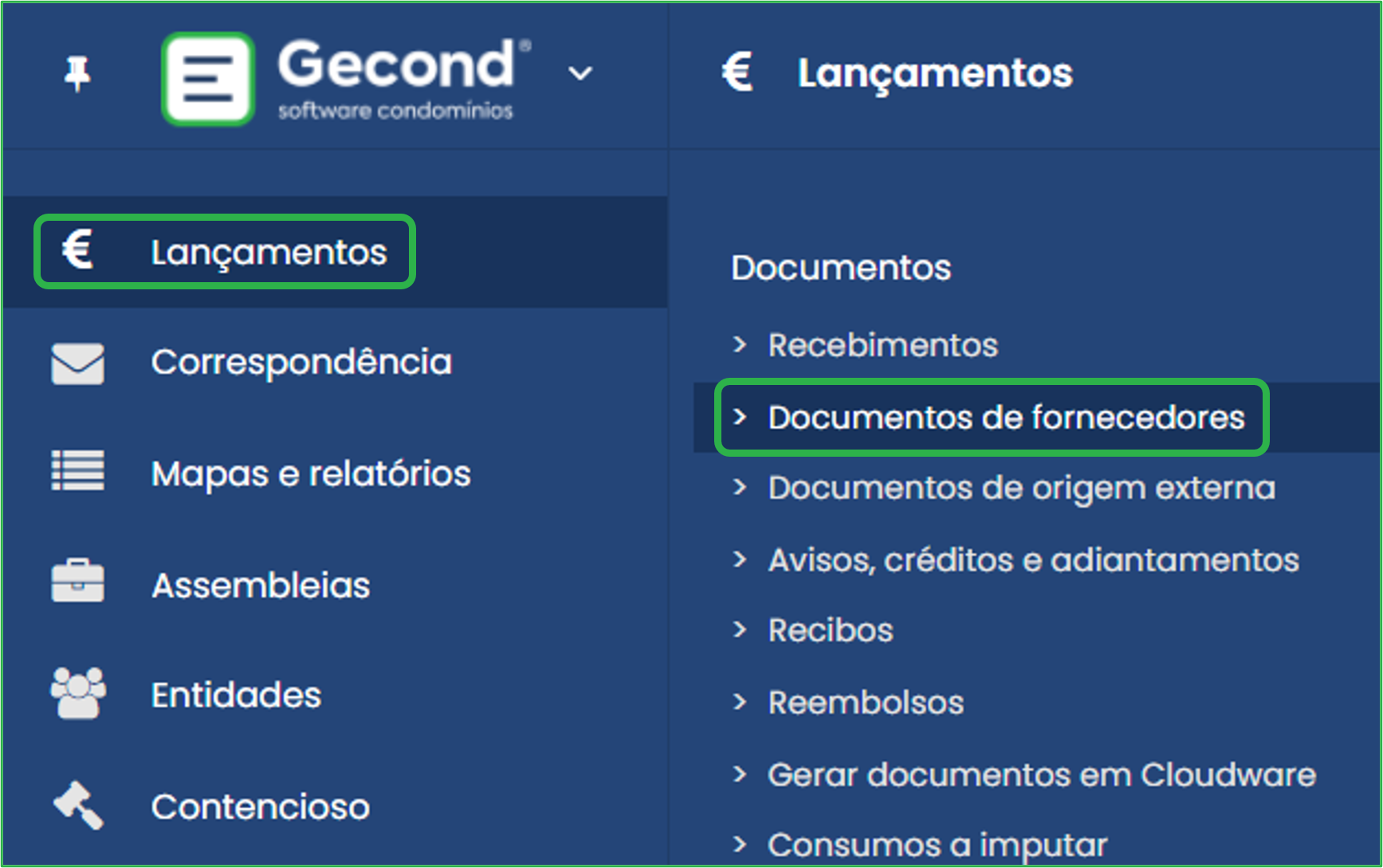
onde poderão listar-se os documentos de fornecedores com base num conjunto de filtros que podem ser aplicados isolada ou cumulativamente. Depois de aplicados os filtros, o utilizador deverá clicar em Pesquisar.
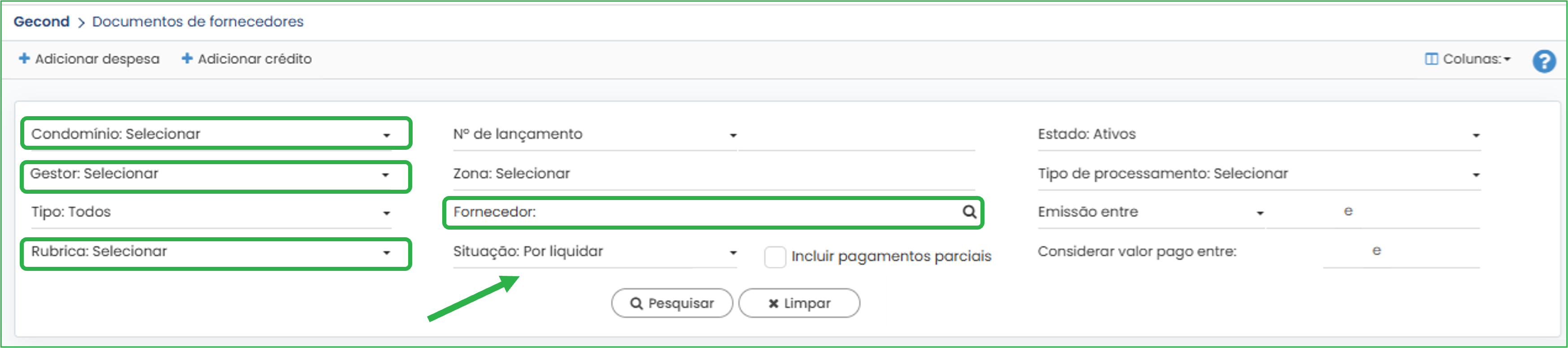
 Pesquisa de documentos de fornecedores
Pesquisa de documentos de fornecedores
Para que a pesquisa apresente resultados será necessário que, pelo menos um dos seguintes filtros esteja definido:
![]() Condomínio- apresentará todos os documentos de fornecedores (débitos ou créditos) associados ao condomínio selecionado;
Condomínio- apresentará todos os documentos de fornecedores (débitos ou créditos) associados ao condomínio selecionado;
![]() Gestor- listará todos os documentos (débitos ou créditos) associados a todos oa condomínios cujo gestor seja o selecionado
Gestor- listará todos os documentos (débitos ou créditos) associados a todos oa condomínios cujo gestor seja o selecionado
![]() Rubrica- serão apresentados todos os documentos de fornecedores (débitos ou créditos) associados a todos os condomínios, referentes a determinada rubrica ou
Rubrica- serão apresentados todos os documentos de fornecedores (débitos ou créditos) associados a todos os condomínios, referentes a determinada rubrica ou
![]() Fornecedor- mostrando todos os documentos de todos os condomínios, débitos ou créditos, emitidos pelo fornecedor selecionado.
Fornecedor- mostrando todos os documentos de todos os condomínios, débitos ou créditos, emitidos pelo fornecedor selecionado.
Caso contrário, o Gecond não devolverá resultados e informará o utilizador da necessidade dessa escolha:
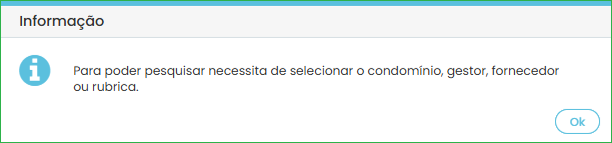
Por defeito, são apresentados os documentos em situação Por liquidar. Os documentos poderão estar Por liquidar ou Liquidados. Na seleção, o utilizador poderá escolher uma das situações ou ambas. Caso pretenda consultar documentos que estejam em parte liquidados, mas não completamente, deverá selecionar-se a opção Incluir pagamentos parciais. Caso contrário, os documentos nestas condições não serão apresentados.
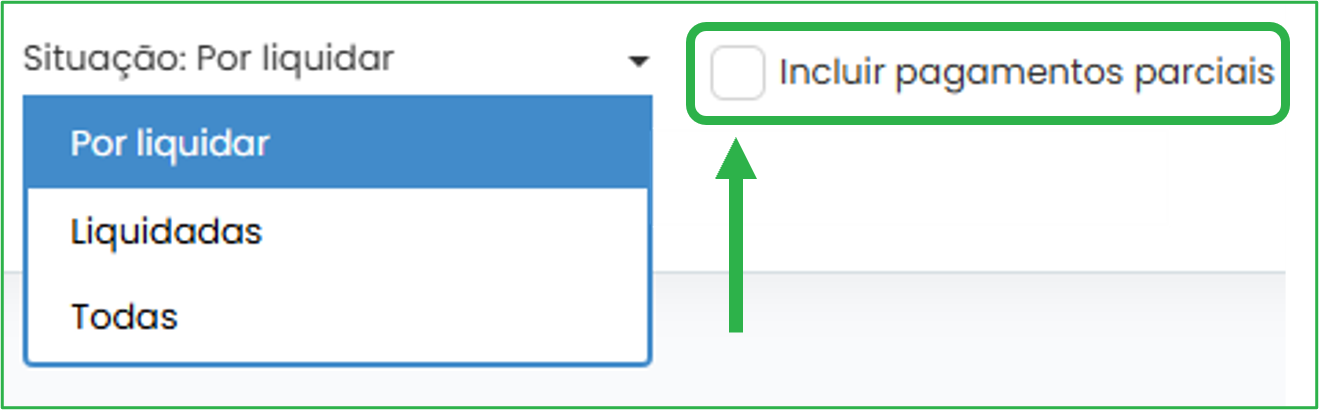
Para além dos filtros referidos existem outros que poderão ser utilizados em conjunto com algum ou alguns dos anteriores para afinar os parâmetros da pesquisa. Também no casos destes, poderão ser utilizados cumulativamente.
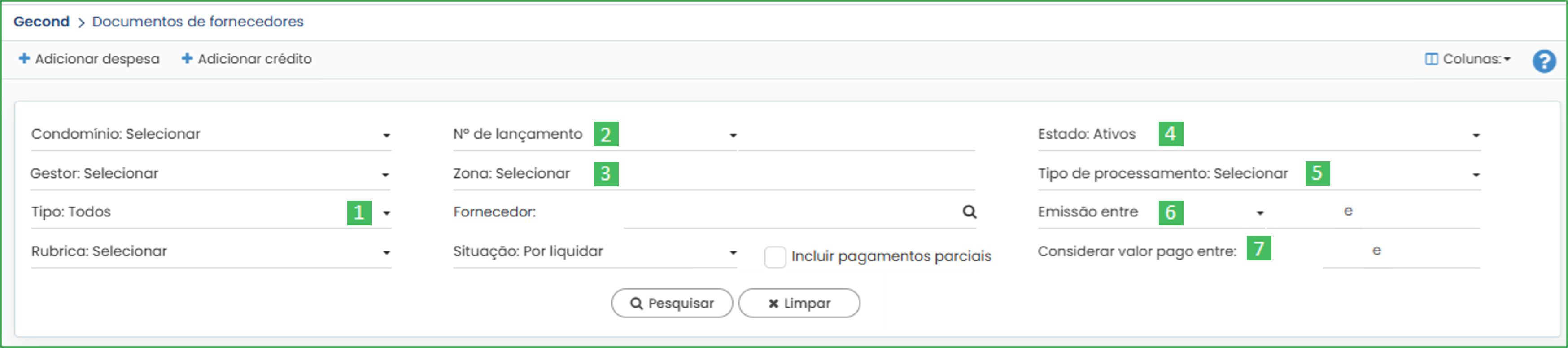
Assim, os documentos de fornecedpres podem, ainda, ser filtrados por:
![]() Tipo: os documentos de fornecedores podem ser Débitos ou Créditos. O utilizador poderá, ainda, optar por listar os documentos de todos os tipos (opção por defeito).
Tipo: os documentos de fornecedores podem ser Débitos ou Créditos. O utilizador poderá, ainda, optar por listar os documentos de todos os tipos (opção por defeito).
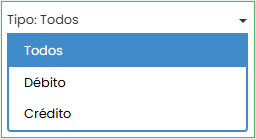
Os documentos de débito serão apresentados a preto, os créditos a vermelho

![]() N.º de lançamento (ou Nº do documento do fornecedor): esta possibilidade de filtragem permite optar pela seleção de documentos de fornecedores pelo número do lançamento
N.º de lançamento (ou Nº do documento do fornecedor): esta possibilidade de filtragem permite optar pela seleção de documentos de fornecedores pelo número do lançamento ![]() (número interno da despesa) ou pelo número do documento emitido pelo fornecedor
(número interno da despesa) ou pelo número do documento emitido pelo fornecedor ![]() .
.

![]() Zona: caso seja selecionado um condomínio cujas frações estejam organizadas por zonas, o utilizador poderá selecionar documentos de fornecedores emitidos associados a zonas específicas do condomínio. Caso não seja selecionada qualquer zona, por defeito, o Gecond não fará a distinção das zonas a apresentará todos os documentos de fornecedores de acordo com os restantes filtros.
Zona: caso seja selecionado um condomínio cujas frações estejam organizadas por zonas, o utilizador poderá selecionar documentos de fornecedores emitidos associados a zonas específicas do condomínio. Caso não seja selecionada qualquer zona, por defeito, o Gecond não fará a distinção das zonas a apresentará todos os documentos de fornecedores de acordo com os restantes filtros.
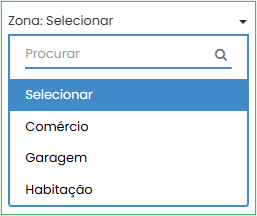
![]() Estado: os documentos poderão estar ativos ou serem anulados. Nesta opção o utilizador escolherá entre listar os documentos ativos, anulados ou todos. Por defeito, serão apresentados os documentos de fornecedores no estado Ativo:
Estado: os documentos poderão estar ativos ou serem anulados. Nesta opção o utilizador escolherá entre listar os documentos ativos, anulados ou todos. Por defeito, serão apresentados os documentos de fornecedores no estado Ativo:
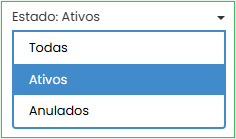
![]() Tipo de processamento: no Gecond os processamentos poderão ser do tipo Orçamento, Fundo de reserva, Seguro ou Extraordinário. Por defeito serão apresentados os documentos referentes a todos os tipos de processamento, porém, o utilizador poderá optar por pesquisar por um tipo específico de processamento.
Tipo de processamento: no Gecond os processamentos poderão ser do tipo Orçamento, Fundo de reserva, Seguro ou Extraordinário. Por defeito serão apresentados os documentos referentes a todos os tipos de processamento, porém, o utilizador poderá optar por pesquisar por um tipo específico de processamento.
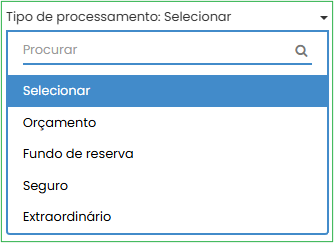
![]() Emissão entre (ou Pagamento entre ou Vencidos entre): neste filtro existem três opções para se colocarem intervalos de datas. Pode definir-se um intervalo de datas da emissão de documentos dos fornecedores
Emissão entre (ou Pagamento entre ou Vencidos entre): neste filtro existem três opções para se colocarem intervalos de datas. Pode definir-se um intervalo de datas da emissão de documentos dos fornecedores ![]() , um intervalo de datas de pagamento dos documentos
, um intervalo de datas de pagamento dos documentos ![]() ou um intervalo de datas de vencimento dos documentos
ou um intervalo de datas de vencimento dos documentos ![]() .
.
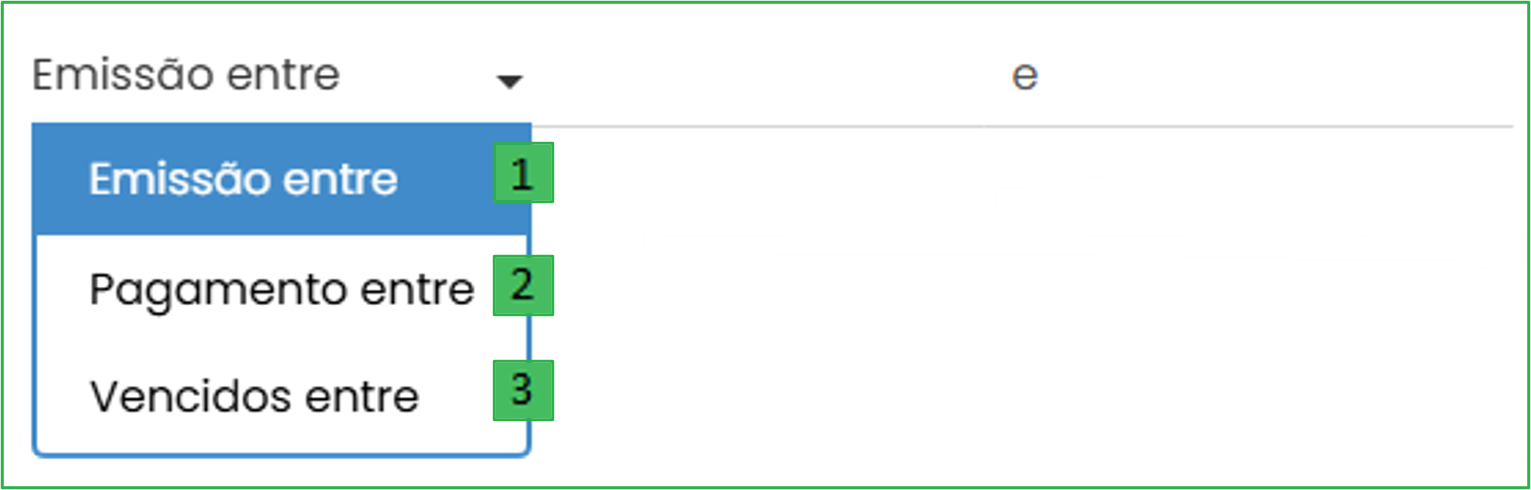
Em qualquer dos casos poderão definir-se as datas de início e fim do intervalo de tempo: serão carregados os documentos nessas condições; poderá ser definida apenas a data de início- serão apresentados os documentos desde essa data para a frente- ou apenas a data de fim, serão listados os documentos até à data definida.

![]() Considerar valor pago entre: limitará a apresentação de resultados aos documentos de fornecedores liquidados de acordo com as datas definidas
Considerar valor pago entre: limitará a apresentação de resultados aos documentos de fornecedores liquidados de acordo com as datas definidas
 Apresentação dos resultados
Apresentação dos resultados
Em função dos critérios utilizados, será carregada uma lista com os documentos de fornecedores. Esta lista é constituída por um conjunto de colunas que contêm informação referente a cada linha, correspondente a um documento de fornecedor.
As colunas apresentadas poderão ser definidas pelo utilizador em função de uma listagem previamente definida, de modo a poder consultar a informação que considere pertinente e esaconder a que entenda redundante.
Por defeito, todas as colunas estarão visíveis:

No topo da vista dos documentos de fornecedores, junto ao canto direito, existe a opção colunas, onde poderão escolher-se as informações a apresentar na listagem:

Para fazer essa seleção é disponibilizada a lista dos títulos das colunas disponíveis e o utilizador deverá selecionar ou excluir as opções, nas caixas de seleção disponíveis para o efeito. Em função das escolhas, serão apresentadas as colunas pretendidas:
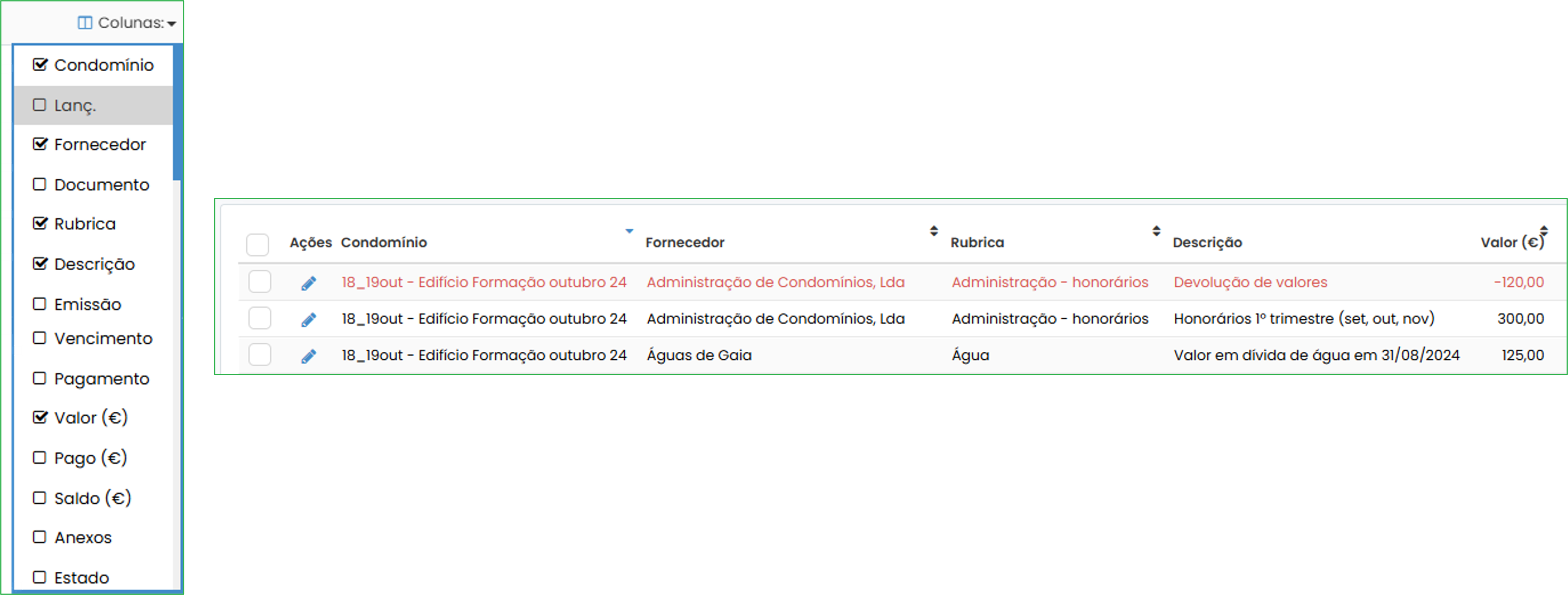
Nota, ainda, para as colunas das caixas de seleção e das Ações. A primeira, permitirá ao utilizador escolher um ou mais documentos de fornecedor e proceder à sua anulação ou liquidação. Será, ainda apresentada informação relativa aos valores selecionados, pagos relativamenteaos documentos selecionados e o saldo correspondente, ou seja, a diferença entre o valor dos documentos selecionados e o valor já liquidado.
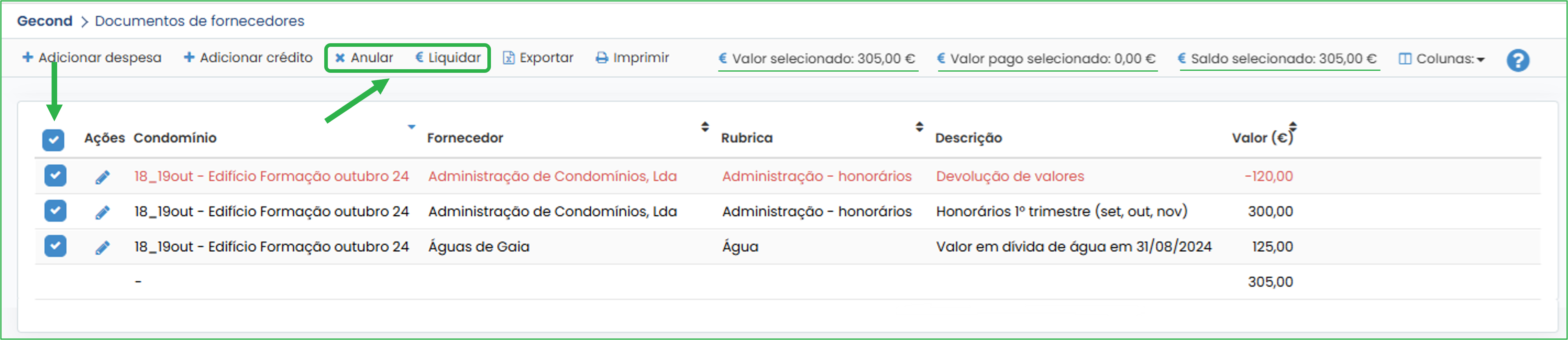
A opção Ações permite ao utilizador aceder ao detalhe do registo do documento e proceder à edição da informação aí constante.
 Impressão das listagens
Impressão das listagens
As listagens de documentos de fornecedores obtidas em função dos filtros selecionados podem ser impressas, gerando relatórios que apresentam informação de forma diferenciada, tanto na sua organização como na sua apresentação. Acedendo, na barra de ferramentas, à opção imprimir será disponibilizada uma caixa de diálogo com um conjunto de opções para a geração dos relatórios pretendidos:
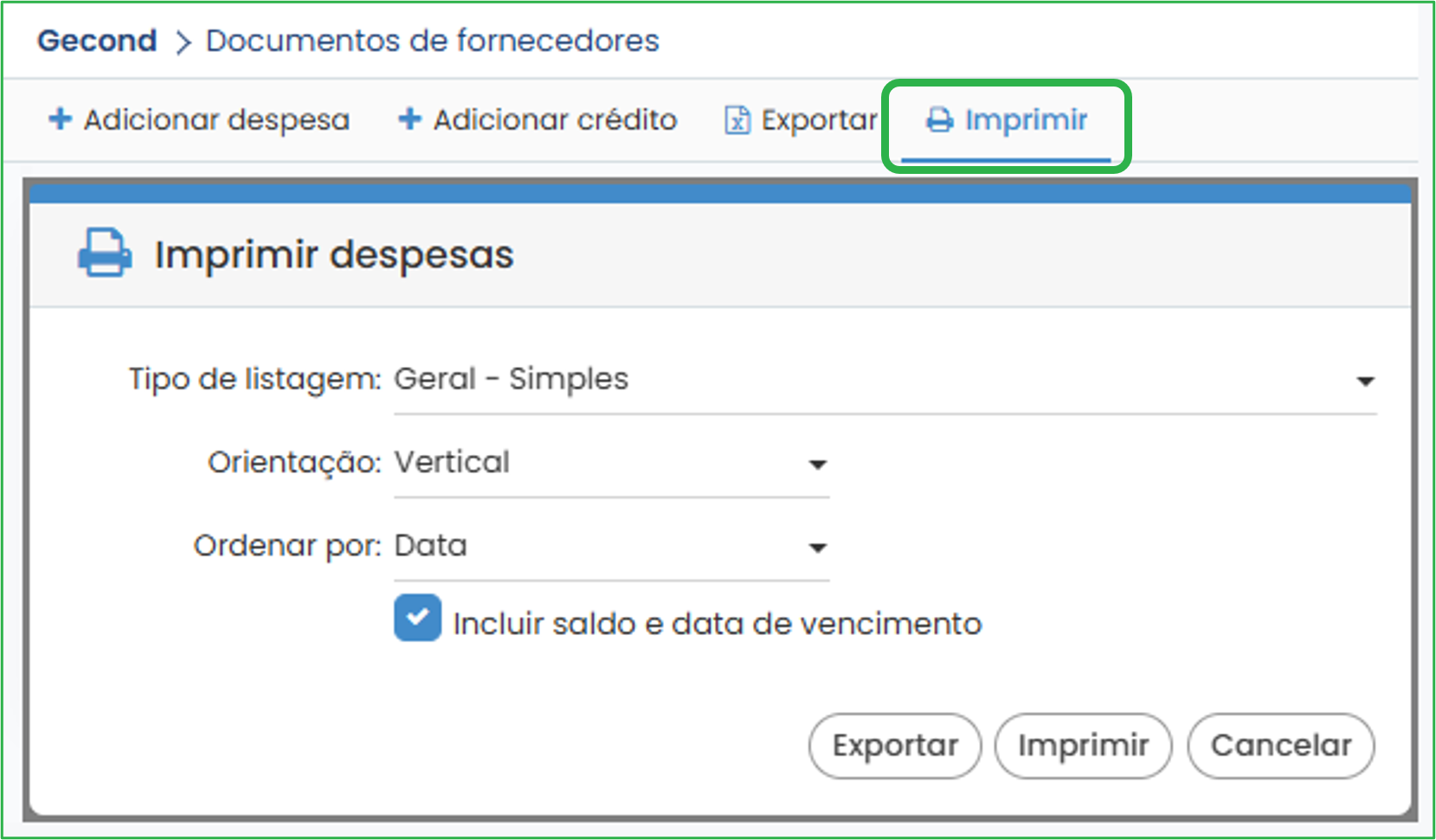
Nesta opção o utilizador poderá escolher a forma de apresentação da informação, quanto ao tipo de listagem, a orientação do documento (em alguns tipos de listagem), a forma de ordenação da informação e a inclusão dos saldos de cada documento e a sua data de vencimento.
Quanto ao tipo de listagem, esta pode ser Geral ![]() , organizada por rubrica
, organizada por rubrica ![]() ou por fornecedor
ou por fornecedor ![]() .
.
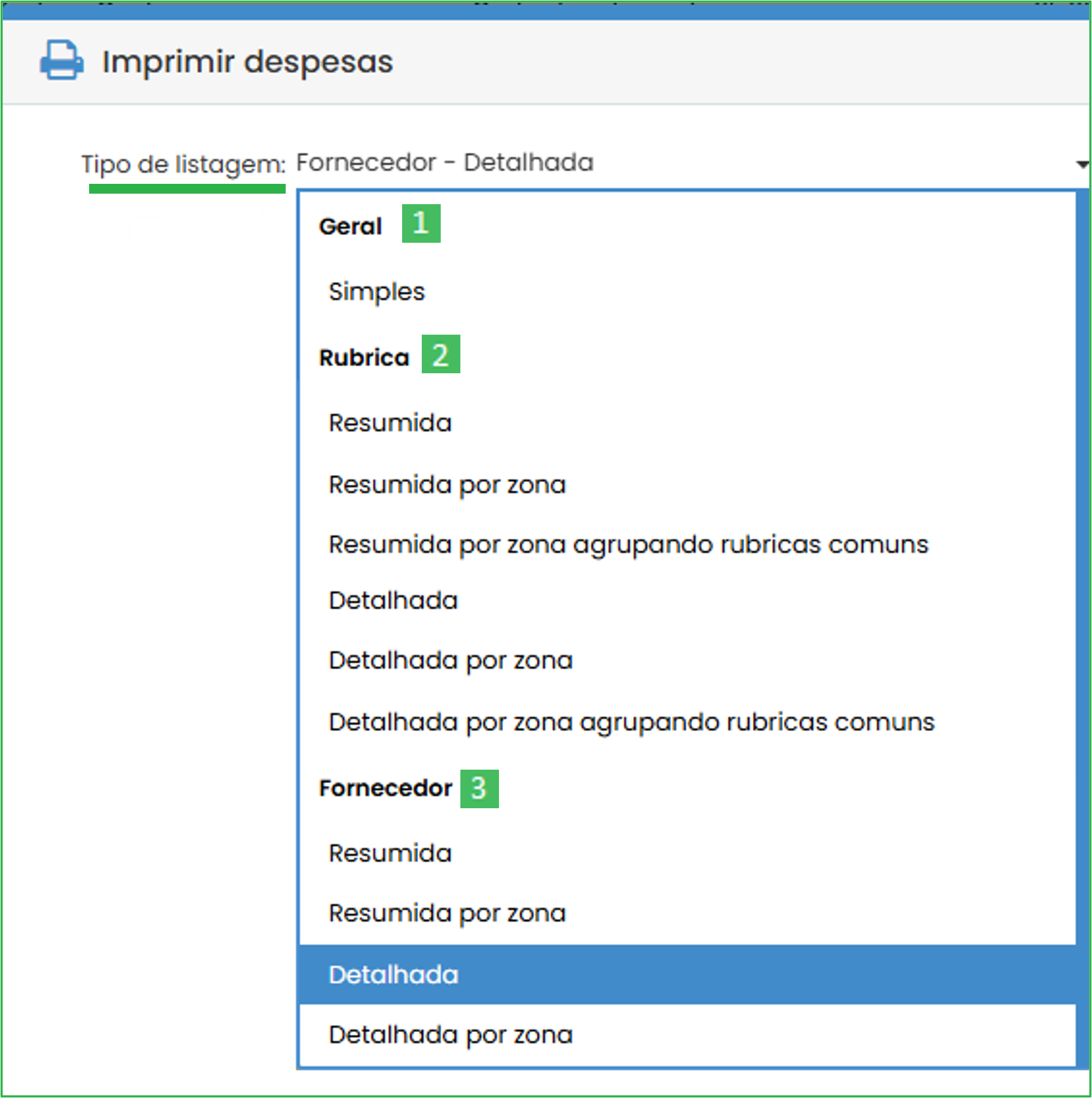
![]() Listagem Geral- Simples: poderá consultar mais informação acerca deste relatório no artigo do Centro de ajuda, Documentos de fornecedores: Listagem Geral- simples
Listagem Geral- Simples: poderá consultar mais informação acerca deste relatório no artigo do Centro de ajuda, Documentos de fornecedores: Listagem Geral- simples
![]() Listagem organizada por Rubrica: poderá consultar mais informação acerca deste relatório no artigo do Centro de ajuda, Documentos de fornecedores: Listagens por rubrica
Listagem organizada por Rubrica: poderá consultar mais informação acerca deste relatório no artigo do Centro de ajuda, Documentos de fornecedores: Listagens por rubrica
![]() Listagem organizada por Fornecedor: poderá consultar mais informação acerca deste relatório no artigo do Centro de ajuda, Documentos de fornecedores: Listagens por fornecedor
Listagem organizada por Fornecedor: poderá consultar mais informação acerca deste relatório no artigo do Centro de ajuda, Documentos de fornecedores: Listagens por fornecedor


